xp系统下将PDF文件转换成图片的方法
更新日期:2024-03-23 01:31:10
来源:网友投稿
手机扫码继续观看

为了更加方便地进行阅读,一位windowsxp系统用户就希望将pdf文件转换成图片的格式。那么,这该如何操作呢?其实,方法并不复杂。接下来,就让系统小编带着大家一起来看看吧!
推荐:windows xp纯净版下载
具体如下:
1、首先在搜狗浏览器中输入关键词“pdf转图片在线”,然后在搜索结果中找到在线pdf转换器平台,点击进入平台。

2、进入在线pdf转换器平台后,在首页的导航栏中找到“文档转换”栏目,点击之后会弹出下拉菜单,在下拉菜单中找到“pdf转图片”工具。
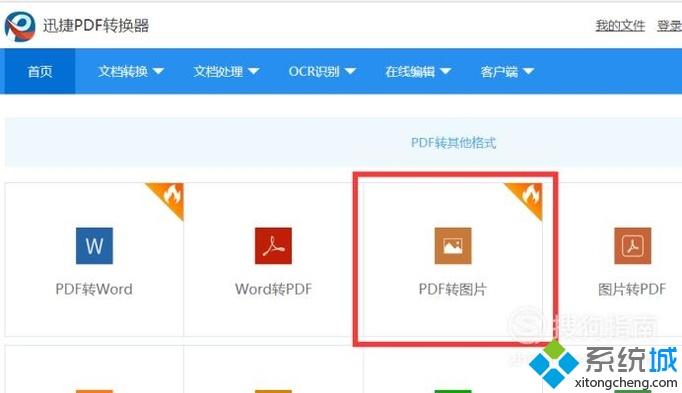
3、进入工具的操作界面,将需要转换的pdf文件添加到工具中去,点击“选择添加文件”在电脑中找到pdf文件点击“打开”。
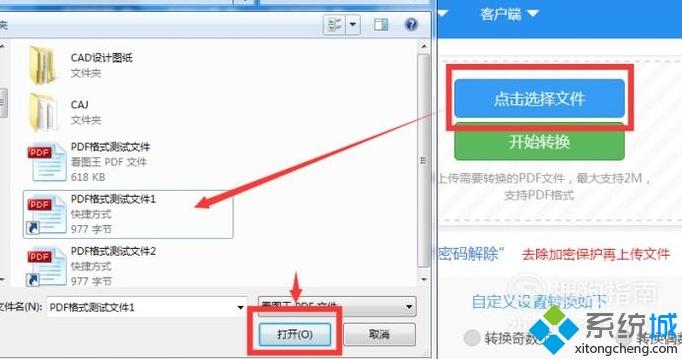
4、文件打开后,我们可以在界面下方看到“自定义设置”在这里可以设置转换每一页,转换奇数页偶数页,以及转换图片格式等。

5、设置好了以后,点击“开始转换”工具就会开始对文件进行转换,转换的需要的时间在界面下方都可以看到。
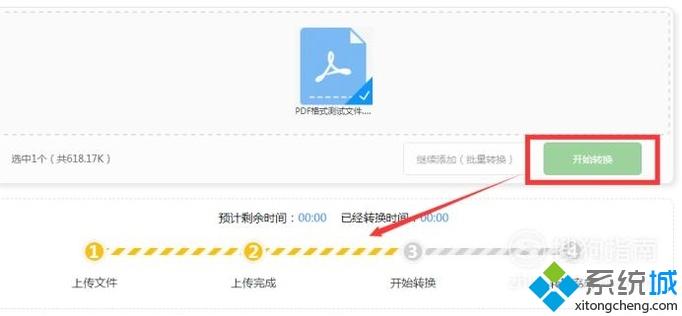
6、等待转换完成以后,会弹出“立即下载”按钮,点击以后将转换好的图片文件下载保存到自己的电脑中即可。
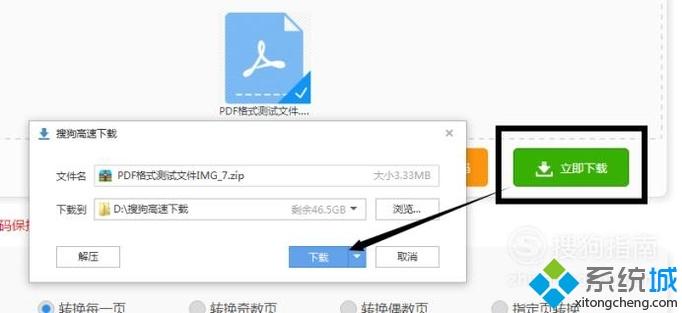
xp系统下将pdf文件转换成图片的方法就为大家介绍到这里了。若是你也有同样需求的话,不妨按照上述步骤进行操作!
该文章是否有帮助到您?
常见问题
- monterey12.1正式版无法检测更新详情0次
- zui13更新计划详细介绍0次
- 优麒麟u盘安装详细教程0次
- 优麒麟和银河麒麟区别详细介绍0次
- monterey屏幕镜像使用教程0次
- monterey关闭sip教程0次
- 优麒麟操作系统详细评测0次
- monterey支持多设备互动吗详情0次
- 优麒麟中文设置教程0次
- monterey和bigsur区别详细介绍0次
系统下载排行
周
月
其他人正在下载
更多
安卓下载
更多
手机上观看
![]() 扫码手机上观看
扫码手机上观看
下一个:
U盘重装视频












